楽天銀行は口座数ネット銀行No.1で多くの方が利用しています。
口座開設をしたあとの初期設定やログイン方法をご紹介します^^

1.楽天銀行のログイン方法
①楽天銀行のトップページのログインボックスをクリック
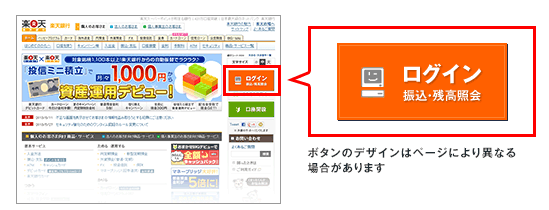
②ユーザIDとログインパスワードを入力
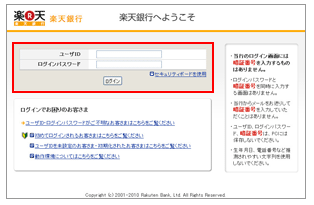
ログインはたったこれだけでできます^^
ただし、取引画面にログイン時、利用環境や利用状況など、楽天銀行のシステムが追加認証が必要であると判断した場合には「合言葉」が表示されます
ここで注意することがあります!
ログインするためにはアカウントが必要になります!
楽天銀行に初めてログインする際は次の項目でアカウントを発行していきましょう!
スポンサーリンク
スポンサーリンク
2.楽天銀行に初めてログイン(初期設定)
まず初期設定に必要なものは初期ユーザIDと仮ログインパスワードです
初期ユーザIDは支店番号と口座番号をつなげた10桁の数字で、仮ログインパスワードは楽天銀行の口座開設が完了したあとに送られてくる初期設定に必要な情報が記載されている封筒に記載されていますのでご準備ください!
まずは参考にPCからのログイン手順を説明します^^
①初期設定画面(ログイン画面)へアクセス!
初期ユーザID、仮ログインパスワードを入力し「ログイン」をクリック
→ログインページはこちら
②ユーザIDの設定
ユーザIDを入力し「ユーザID設定」をクリック
ユーザIDは、半角英数字8〜12桁での設定になります
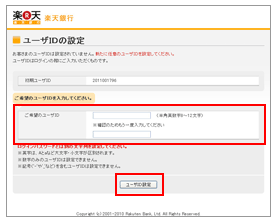
③ログインパスワードの設定
ログインパスワードを入力し「ログインパスワード設定」をクリック
ログインパスワードは、半角英数字6〜12桁での設定になります
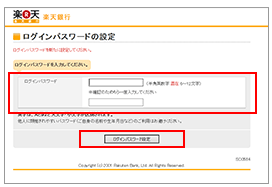
④暗証番号の設定
楽天銀行で使用する暗証番号を入力し「暗証番号設定」をクリック
暗証番号は、半角英数字4〜12桁での設定になります
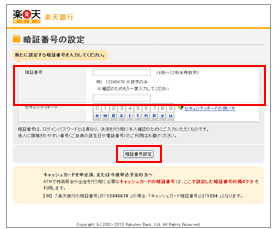
⑤ワンタイム認証
ワンタイムキーとは重要な取引の際に1度限りの使い捨てのパスワードの事です
ワンタイムキーを受け取って取引を実行するため、ワンタイムキーを受け取るメールアドレスを設定します
1.①の「ワンタイムキーを送信する」をクリック
クリックすると登録したメールアドレスにメールが送信されます
2.ウェブサイト画面にメールに記載されていた「ワンタイムキー」を入力し「認証」をクリック
迷惑メールの受信拒否設定をしている方は「@ac.rakuten-bank.co.jp」「@cc.rakuten-bank.co.jp」から
からのメールを受信できるように設定してください
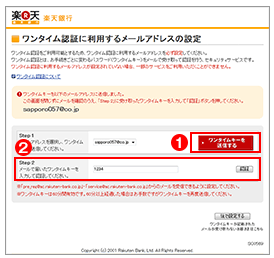
⑥合言葉の登録
あいことばは取引画面へのログイン時に追加認証が必要な場合に必要な言葉です
質問を3つ設定します
希望する「質問」「合言葉」を入力し、「次へ(確認)」をクリック
⑦初期設定完了
設定した「ユーザID」「ログインパスワード」「暗証番号」「合言葉」は以後、楽天銀行を使用する際に利用することになりますので、忘れたり、他の人に知られないようにご自身で管理してくださいね!!
→スマートフォン(ブラウザサイト)をご利用の方はこちら
→スマートフォンアプリ(iphone)をご利用の方はこちら
→スマートフォンアプリ(Android)をご利用の方はこちら
3.クイックログイン
クイックログインを設定すると携帯電話で楽天銀行を利用する際に、ログインする時に毎回必要であったユーザIDなどの入力を省略できます^^ログインパスワードも最初の4桁を入力するだけです(スマートフォンでは全ての桁数のパスワードを入力する必要があります)
①携帯電話で楽天銀行のトップページからログイン
②ログイン後、クイックログインの登録画面内にある規定を確認後、「同意する」ボタンを押す
③ワンタイム認証またはセキュリティカード認証を行う
④MyAccountに表示するメニューを選択
⑤選択内容を確認し、「次へ」ボタンを押す
この手順で設定すれば次回からクイックログインサービスがご利用になれますよ^^